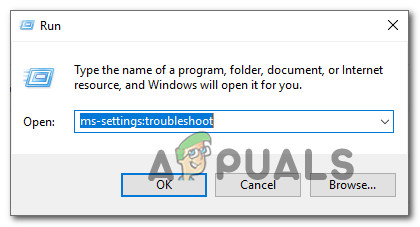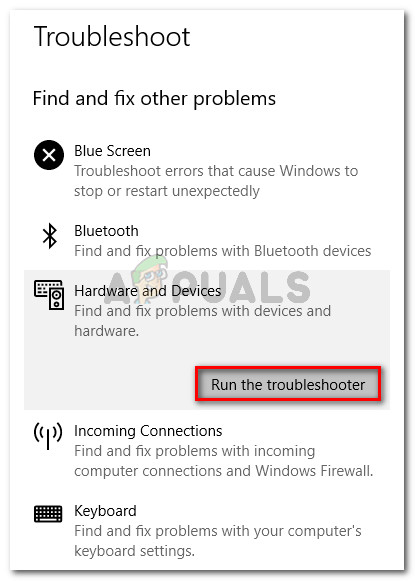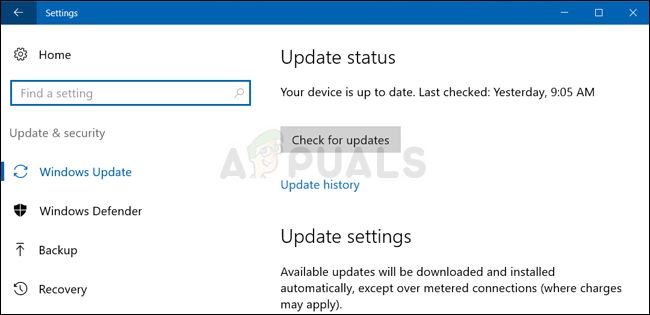பல விண்டோஸ் பயனர்கள் கிடைத்த பிறகு கேள்விகளுடன் எங்களை அணுகி வருகின்றனர் பிழை 0x80070141: சாதனத்தை அணுக முடியவில்லை சில செயல்களைச் செய்ய முயற்சிக்கும்போது. பெரும்பாலான சந்தர்ப்பங்களில், ஒரு JPEG கோப்பை கேமரா சேமிப்பக சாதனத்திலிருந்து கணினிக்கு திறக்க, நகலெடுக்க அல்லது நகர்த்த பயனர் முயற்சிக்கும் சூழ்நிலைகளில் பிழைக் குறியீடு ஏற்படும் என்று தெரிவிக்கப்படுகிறது. இது மாறும் போது, விண்டோஸ் 7, விண்டோஸ் 8.1 மற்றும் விண்டோஸ் 10 இல் தோன்றுவதால் இந்த சிக்கல் ஒரு குறிப்பிட்ட விண்டோஸ் பதிப்பிற்கு பிரத்யேகமானது அல்ல.

பிழை: 0x80070141 சாதனம் அணுக முடியவில்லை
0x80070141 (சாதனம் அணுக முடியாதது) பிழையை ஏற்படுத்துவது என்ன?
பல்வேறு பயனர் அறிக்கைகளைப் பார்த்து, அதிகாரப்பூர்வ ஆவணங்களைக் கலந்தாலோசித்து, இந்த சிக்கலுக்குப் பரிந்துரைக்கப்பட்ட பல்வேறு திருத்தங்களை முயற்சிப்பதன் மூலம் இந்த பிழைக் குறியீட்டை நாங்கள் பகுப்பாய்வு செய்தோம். இது மாறிவிட்டால், இந்த குறிப்பிட்ட பிழை செய்தி பல வேறுபட்ட சூழ்நிலைகளில் நிகழ்கிறது. பிழைக்கு காரணமான குற்றவாளிகளின் குறுகிய பட்டியல் இங்கே:
- கோப்பு எக்ஸ்ப்ளோரர் தடுமாற்றம் - நிறைய பயனர் அறிக்கைகளின் அடிப்படையில், கோப்பு எக்ஸ்ப்ளோரர் குறைபாடுள்ள நிகழ்வுகளிலும் பிழையான குறியீடு தோன்றக்கூடும், மேலும் நிலையான வெளிப்புற சேமிப்பக சாதன இணைப்பை பராமரிக்க முடியாது. இந்த வழக்கில், வன்பொருள் மற்றும் சாதன சரிசெய்தல் இயக்குவதன் மூலம் சிக்கலை நீங்கள் சரிசெய்ய முடியும்.
- தவறான / போதுமான யூ.எஸ்.பி போர்ட் - இரண்டு இணைப்பு துறைமுகங்களில் ஒன்று சரியாக செருகப்படாததால் அல்லது பயன்படுத்தப்பட்ட யூ.எஸ்.பி போர்ட் போதுமானதாக இல்லாததால் பிழைக் குறியீடு வீசப்படலாம். இந்த காட்சி பொருந்தினால், வெளிப்புற சேமிப்பக சாதனத்தை கணினியுடன் இணைக்க வேறு யூ.எஸ்.பி போர்ட்டைப் பயன்படுத்தி அதை சரிசெய்யலாம்.
- காலாவதியான ஐடியூன்ஸ் பதிப்பு - பயனர் ஒரு iOS சாதனத்திலிருந்து விண்டோஸுக்கு கோப்புகளை நகலெடுக்க முயற்சிக்கும் சூழ்நிலைகளில் பிழையை எளிதாக்கக்கூடிய மற்றொரு காரணம் காலாவதியான ஐடியூன்ஸ் பதிப்பாகும். பாதிக்கப்பட்ட பல பயனர்கள் ஐடியூன்ஸ் பதிப்பை சமீபத்தியதாக புதுப்பிப்பதன் மூலம் சிக்கலை சரிசெய்ய முடிந்தது என்று தெரிவித்துள்ளனர்.
- ஹாட்ஃபிக்ஸ் நிறுவப்படவில்லை - விண்டோஸ் 10 பிழையால் இந்த சிக்கல் ஏற்படக்கூடும் என்பதால், மைக்ரோசாப்ட் இந்த சிக்கலுக்கான ஹாட்ஃபிக்ஸ் ஒன்றை வெளியிட்டுள்ளது. அதைப் பயன்படுத்த, நீங்கள் செய்ய வேண்டியது நிலுவையில் உள்ள அனைத்து புதுப்பிப்புகளையும் நிறுவி, உங்கள் OS ஐ புதுப்பித்த நிலையில் கொண்டு வர வேண்டும்.
- கோப்பு / பாதை பெயர் மிகப் பெரியது - மற்றொரு சாத்தியம் என்னவென்றால், வழக்கத்திற்கு மாறாக பெரிய கோப்பு பெயர் அல்லது பாதையால் பிழை ஏற்படுகிறது. விண்டோஸ் 256 எழுத்துகளுக்கு மேல் ஒரு பெயர் அல்லது பாதையுடன் கோப்புகளை செயலாக்க முடியாது என்பதால், சிக்கலை சரிசெய்ய நீங்கள் பாதையை சுருக்க வேண்டும்.
- பரிமாற்ற நெறிமுறை MTP அல்ல - நீங்கள் Android சாதனத்திலிருந்து கோப்புகளை நகலெடுக்க முயற்சிக்கிறீர்கள் என்றால், பரிமாற்ற நெறிமுறை MTP க்கு அமைக்கப்படாததால் பிழையைப் பார்க்க வாய்ப்புள்ளது. இந்த விஷயத்தில், உங்கள் Android யூ.எஸ்.பி இணைப்பு விருப்பங்களை மாற்றுவதன் மூலம் சிக்கலை நீங்கள் தீர்க்க முடியும், இதனால் இது மீடியா சாதனமாக இணைகிறது.
அதே பிழை செய்தியைத் தீர்க்க நீங்கள் தற்போது சிரமப்படுகிறீர்களானால், இந்த கட்டுரை உங்களுக்கு பல்வேறு சிக்கல் தீர்க்கும் வழிகாட்டிகளை வழங்கும். கீழே, இதேபோன்ற சூழ்நிலையில் உள்ள பிற பயனர்கள் தீர்க்க வெற்றிகரமாக பயன்படுத்திய சாத்தியமான திருத்தங்களின் தொகுப்பைக் காண்பீர்கள் பிழை 0x80070141. ஒவ்வொரு முறையும் குறைந்தது ஒரு பாதிக்கப்பட்ட பயனரால் பயனுள்ளதாக இருக்கும் என்று உறுதிப்படுத்தப்பட்டுள்ளது.
சிறந்த முடிவுகளுக்கு, நாங்கள் அவற்றை ஏற்பாடு செய்த அதே வரிசையில் கீழே உள்ள முறைகளைப் பின்பற்றுமாறு நாங்கள் உங்களுக்கு அறிவுறுத்துகிறோம். செயல்திறன் மற்றும் சிரமத்தால் அவற்றை நாங்கள் ஆர்டர் செய்தோம். இறுதியில், குற்றவாளியைப் பொருட்படுத்தாமல் பிரச்சினையை வெற்றிகரமாக தீர்க்கும் ஒரு பிழைத்திருத்தத்தில் நீங்கள் தடுமாற வேண்டும்.
முறை 1: வன்பொருள் மற்றும் சாதன சரிசெய்தல் இயங்குகிறது
இது மாறும் போது, கோப்பு எக்ஸ்ப்ளோரர் தடுமாற்றம் காரணமாக இந்த குறிப்பிட்ட சிக்கல் ஏற்படலாம், இது உங்கள் OS ஐ வெளிப்புற சேமிப்பக சாதனத்துடன் நிலையான இணைப்பை நிறுவ முடியவில்லை. பிற பழுதுபார்க்கும் உத்திகளை ஆராய்வதற்கு முன், விண்டோஸ் தானாகவே சிக்கலை தீர்க்க முடியாது என்பதை உறுதிசெய்து உங்கள் சரிசெய்தல் வழிகாட்டியைத் தொடங்க வேண்டும்.
பல பாதிக்கப்பட்ட பயனர்கள் வன்பொருள் மற்றும் சாதன சரிசெய்தல் இயக்குவதன் மூலம் சிக்கலை தீர்க்க முடிந்தது. பழுதுபார்க்கும் உத்திகளால் ஏற்கனவே உள்ளடக்கப்பட்ட ஏதேனும் சிக்கல்களுக்கு இந்த பயன்பாடு உங்கள் சாதனத்தை விசாரிக்கும் மற்றும் சிக்கல் கண்டறியப்பட்டால் சாத்தியமான தீர்வை பரிந்துரைக்கும்.
இயங்குவதற்கான விரைவான வழிகாட்டி இங்கே வன்பொருள் மற்றும் சாதன சரிசெய்தல் :
- ஒரு திறக்க ஓடு அழுத்துவதன் மூலம் உரையாடல் பெட்டி விண்டோஸ் விசை + ஆர் . ரன் சாளரத்தில் நீங்கள் நுழைந்ததும், “ ms-settings: சரிசெய்தல் ”மற்றும் அடி உள்ளிடவும் திறக்க பழுது நீக்கும் தாவல் அமைப்புகள் தாவல்.
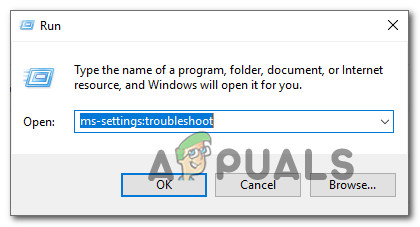
சரிசெய்தல் தாவலை அணுகும்
- நீங்கள் வந்த பிறகு பழுது நீக்கும் தாவல், கீழே உருட்டவும் பிற சிக்கல்களைக் கண்டுபிடித்து சரிசெய்யவும் பிரிவு மற்றும் கிளிக் செய்யவும் வன்பொருள் மற்றும் சாதனங்கள் . அடுத்து, கிளிக் செய்க சரிசெய்தல் இயக்கவும் புதிதாக தோன்றிய சூழல் மெனுவிலிருந்து.
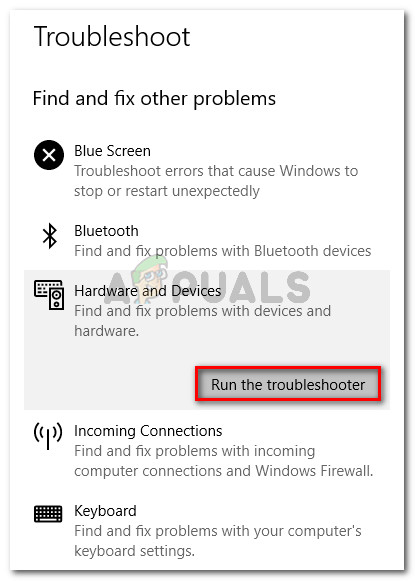
வன்பொருள் மற்றும் சாதனங்களைக் கிளிக் செய்து, ரன் சிக்கல் தீர்க்கும் என்பதைக் கிளிக் செய்க
- சரிசெய்தல் தொடங்கியதும், விசாரணைக் கட்டம் முடியும் வரை பொறுமையாக காத்திருங்கள். சாத்தியமான பழுதுபார்க்கும் உத்தி காணப்பட்டால், கிளிக் செய்க இந்த பிழைத்திருத்தத்தைப் பயன்படுத்துங்கள் அதை செயல்படுத்த.

இந்த பிழைத்திருத்தத்தைப் பயன்படுத்துங்கள்
- பிழைத்திருத்தம் பயன்படுத்தப்பட்ட பிறகு, உங்கள் கணினியை மறுதொடக்கம் செய்து அடுத்த கணினி தொடக்கத்தில் சிக்கல் தீர்க்கப்படுகிறதா என்று பாருங்கள்.
நீங்கள் இன்னும் பார்க்கிறீர்கள் என்றால் 0x80070141 (சாதனம் அணுக முடியாதது) வெளிப்புற சேமிப்பக சாதனத்திலிருந்து மீடியா கோப்புகளை நகலெடுக்க முயற்சிக்கும்போது பிழை, கீழே உள்ள அடுத்த முறைக்கு நகரவும்.
முறை 2: வேறு யூ.எஸ்.பி போர்ட்டுடன் மீண்டும் இணைக்கவும் (பொருந்தினால்)
பாதிக்கப்பட்ட சில பயனர்கள் புகாரளித்தபடி, நிலையற்ற இணைப்புடன் வெளிப்புற சாதனத்திலிருந்து கோப்புகளை நகலெடுக்க பயனர்கள் முயற்சிக்கும் சூழ்நிலைகளிலும் இந்த குறிப்பிட்ட சிக்கல் ஏற்படலாம். இந்த சிக்கலுக்கான மிகவும் சாத்தியமான காரணங்களில் ஒன்று இரண்டு இணைப்பு துறைமுகங்களில் ஒன்று சரியாக இணைக்கப்படாத சூழ்நிலைகள் ஆகும்.
ஓரளவு செயல்படும் யூ.எஸ்.பி போர்ட்டுடன் சாதனத்தை இணைத்திருக்கலாம், இது கையில் இருக்கும் பணியை ஆதரிக்க போதுமான சக்தி இல்லை.
நாங்கள் சந்திக்கும் சில பயனர்கள் 0x80070141 யூ.எஸ்.பி போர்ட்டிலிருந்து சாதனத்தைத் துண்டித்து வேறு போர்ட்டுடன் இணைப்பதன் மூலம் சிக்கலைச் சரிசெய்ய முடிந்தது என்று பிழை தெரிவித்துள்ளது.
குறிப்பு: பழைய சாதனத்திலிருந்து (பாரம்பரிய கேமரா போன்றது) கோப்புகளை நகலெடுக்க முயற்சிக்கிறீர்கள் என்றால், 3.0 க்கு பதிலாக யூ.எஸ்.பி 2.0 உடன் இணைக்க முயற்சிக்கவும், ஏனெனில் சிக்கலும் ஏற்படக்கூடும், ஏனெனில் சாதனத்தில் செயல்பட தேவையான இயக்கிகள் இல்லை யூ.எஸ்.பி 3.0 இணைப்பு.
உங்கள் வெளிப்புற சாதனத்தை வேறு துறைமுகத்துடன் மீண்டும் இணைத்திருந்தால், அதே பிழை செய்தியை நீங்கள் இன்னும் சந்திக்கிறீர்கள் என்றால்,
முறை 3: சமீபத்திய பதிப்பிற்கு ஐடியூன்ஸ் புதுப்பிக்கவும் (பொருந்தினால்)
நீங்கள் ஒரு ஆப்பிள் சாதனத்திலிருந்து (ஐடியூன்ஸ், ஐபாட், ஐபாட்) விண்டோஸ் கணினிக்கு எதையாவது நகலெடுக்க முயற்சிக்கிறீர்கள் என்றால், கடுமையாக காலாவதியான ஐடியூன்ஸ் பதிப்பின் காரணமாக சிக்கல் நிகழ வாய்ப்புள்ளது. பல பாதிக்கப்பட்ட பயனர்கள் ஐடியூன்ஸ் கிடைத்த சமீபத்திய பதிப்பிற்கு புதுப்பித்த பின்னர் சிக்கலை சரிசெய்ய முடிந்தது என்று தெரிவித்துள்ளனர்.
ஐடியூன்ஸ் புதுப்பிக்க, உங்கள் கணினியில் பயன்பாட்டைத் திறந்து கிளிக் செய்யவும் உதவி மேலே உள்ள ரிப்பன் பட்டியில் இருந்து பொத்தானைக் கிளிக் செய்து, கிளிக் செய்க புதுப்பிப்புகளைச் சரிபார்க்கவும் .
 புதுப்பிப்பை முடிக்க திரையில் உள்ள வழிமுறைகளைப் பின்பற்றவும், பின்னர் உங்கள் கணினியை மறுதொடக்கம் செய்து, முன்பு தோல்வியுற்ற கோப்புகளை நகலெடுக்க முடியுமா என்று பாருங்கள்.
புதுப்பிப்பை முடிக்க திரையில் உள்ள வழிமுறைகளைப் பின்பற்றவும், பின்னர் உங்கள் கணினியை மறுதொடக்கம் செய்து, முன்பு தோல்வியுற்ற கோப்புகளை நகலெடுக்க முடியுமா என்று பாருங்கள்.
நீங்கள் இன்னும் எதிர்கொண்டால் 0x80070141 ஐடியூன்ஸ் புதுப்பித்த பிறகும் பிழை அல்லது இந்த முறை உங்கள் காட்சிக்கு பொருந்தாது, கீழே உள்ள அடுத்த முறைக்கு செல்லுங்கள்.
முறை 4: நிலுவையில் உள்ள அனைத்து விண்டோஸ் புதுப்பிப்புகளையும் நிறுவவும் (பொருந்தினால்)
சரியான புதுப்பிப்பை எங்களால் சுட்டிக்காட்ட முடியவில்லை என்றாலும், மைக்ரோசாப்ட் ஏற்கனவே இந்த குறிப்பிட்ட சிக்கலுக்கான ஹாட்ஃபிக்ஸ் ஒன்றை வெளியிட்டுள்ளது போல் தெரிகிறது. பல பயனர்கள் அறிக்கை செய்துள்ளனர் 0x80070141 வெளிப்புறக் சாதனத்திலிருந்து படக் கோப்புகளை நகலெடுக்க அவர்கள் முயற்சித்தபோது பிழைக் குறியீடு இனி ஏற்படாது, இது சிக்கல் ஏற்கனவே இணைக்கப்பட்டுள்ளது என்பதற்கு மேலதிக சான்று.
ஹாட்ஃபிக்ஸைப் பயன்படுத்த, உங்கள் விண்டோஸ் கட்டமைப்பைப் புதுப்பிக்கும் வரை நிலுவையில் உள்ள ஒவ்வொரு புதுப்பித்தலையும் நிறுவ வேண்டும். நிலுவையில் உள்ள ஒவ்வொரு விண்டோஸ் புதுப்பிப்பையும் நிறுவுவதற்கான விரைவான வழிகாட்டி இங்கே:
- அச்சகம் விண்டோஸ் விசை + ஆர் ரன் உரையாடல் பெட்டியைத் திறக்க. பின்னர், தட்டச்சு செய்க “எம்எஸ்-அமைப்புகள்: விண்டோஸ் அப்டேட்” அழுத்தவும் உள்ளிடவும் திறக்க விண்டோஸ் புதுப்பிப்பு தாவல் அமைப்புகள் செயலி.

விண்டோஸ் புதுப்பிப்பு திரையைத் திறக்கிறது
- நீங்கள் விண்டோஸ் புதுப்பிப்புத் திரையில் நுழைந்ததும், கிளிக் செய்க புதுப்பிப்புகளைச் சரிபார்க்கவும் ஸ்கேன் முடிவடையும் வரை காத்திருக்கவும்.
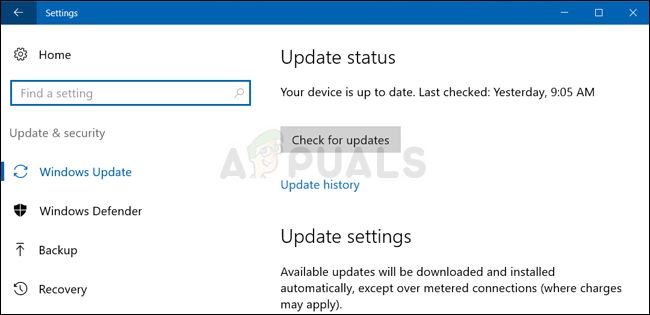
விண்டோஸ் 10 இல் புதுப்பிப்புகளைப் பார்க்கவும்
- ஆரம்ப ஸ்கேன் முடிந்ததும், உங்கள் விண்டோஸ் பதிப்பு புதுப்பித்திருக்கும் வரை நிலுவையில் உள்ள ஒவ்வொரு புதுப்பித்தலையும் நிறுவ திரையில் உள்ள வழிமுறைகளைப் பின்பற்றவும்.
குறிப்பு: உங்களிடம் நிறைய புதுப்பிப்புகள் நிலுவையில் இருந்தால், எல்லா புதுப்பிப்புகளும் நிறுவப்படுவதற்கு முன்பு மறுதொடக்கம் செய்யும்படி கேட்கப்படும். இந்த வழக்கில், வழிமுறைகளைப் பின்பற்றவும், ஆனால் அடுத்த தொடக்கத்தில் இந்தத் திரையில் திரும்புவதை உறுதிசெய்து மீதமுள்ள புதுப்பிப்புகளை நிறுவவும். - ஒவ்வொரு புதுப்பிப்பும் நிறுவப்பட்ட பின், உங்கள் கணினியை மீண்டும் துவக்கி, முன்பு தூண்டப்பட்ட அதே கோப்பை நகலெடுக்க முடியுமா என்று பாருங்கள் 0x80070141 பிழை .
அதே பிழை செய்தியை நீங்கள் இன்னும் சந்தித்தால், கீழே உள்ள அடுத்த முறைக்கு கீழே செல்லுங்கள்.
முறை 5: கோப்பு பெயரைக் குறைத்தல் (பொருந்தினால்)
சில பயனர்கள் கண்டுபிடித்தபடி, தி 0x80070141 பிழை சில விண்டோஸ் கோப்பு பெயர் கட்டுப்பாடுகள் காரணமாகவும் ஏற்படலாம். இந்த பிழையை நீங்கள் காண காரணம் விண்டோஸ் வழக்கத்திற்கு மாறாக நீண்ட பாதை அல்லது கோப்பு பெயருடன் ஒரு கோப்பை நிர்வகிக்க முயற்சிக்கிறது.
இந்த சூழ்நிலை பொருந்தினால், கேள்விக்குரிய கோப்பை மறுபெயரிடுவதற்கு ஒரே சாத்தியமான அதை சரிசெய்து கொள்ளுங்கள், இதனால் அது 256 எழுத்துக்குறி வரம்பின் கீழ் இருக்கும். இதைச் செய்வதற்கான எளிதான வழி, கோப்பு எக்ஸ்ப்ளோரரைப் பயன்படுத்தி நகலெடுக்கத் தவறிய கோப்பில் செல்லவும், அதில் வலது கிளிக் செய்து தேர்வு செய்யவும் மறுபெயரிடு.

“மறுபெயரிடு” விருப்பத்தை சொடுக்கவும்
கோப்பை குறுகிய பெயருக்கு மறுபெயரிட்ட பிறகு, செயல்பாட்டை மீண்டும் முயற்சிக்கவும், சிக்கல் தீர்க்கப்பட்டுள்ளதா என்று பார்க்கவும்.
நீங்கள் இன்னும் அதைப் பார்க்கிறீர்கள் என்றால் 0x80070141 பிழை, கீழே உள்ள அடுத்த முறைக்கு நகரவும்.
முறை 6: மீடியா சாதனமாக (எம்.டி.பி) இணைக்கிறது
நீங்கள் எதிர்கொண்டால் 0x80070141 பிழை Android சாதனத்திலிருந்து விண்டோஸில் கோப்புகளை நகலெடுக்க முயற்சிக்கும்போது, பரிமாற்ற நெறிமுறை “கேமராவாக இணைக்கப்பட்டுள்ளது” என்பதால் பிழையைப் பார்க்க வாய்ப்புள்ளது.
இந்த சிக்கலை எதிர்கொண்ட பல்வேறு பயனர்கள் பரிமாற்ற நெறிமுறையை ‘க்கு மாற்றிய பின் சிக்கலைத் தீர்க்க முடிந்தது’ என்று தெரிவித்துள்ளனர். மீடியா சாதனமாக இணைக்கப்பட்டுள்ளது ‘. அவ்வாறு செய்து, செயல்பாட்டை மீண்டும் முயற்சித்தபின், அவர்கள் சிக்கல்கள் இல்லாமல் கோப்புகளை நகலெடுக்க முடிந்தது.
பரிமாற்ற நெறிமுறையை ‘மீடியா சாதனமாக இணைக்கப்பட்டுள்ளது (எம்.டி.பி)’ என மாற்ற, திரையின் மேலிருந்து பதிவிறக்கங்களை ஸ்வைப் செய்து, உங்கள் தற்போதைய யூ.எஸ்.பி இணைப்பு குறித்த விவரங்களை நீங்கள் காண வேண்டும். அந்த மெனுவைக் காணும்போது, தேர்ந்தெடுக்கவும் மீடியா சாதனம் (MTP) நீங்கள் செல்ல நன்றாக இருக்க வேண்டும்.

மீடியா சாதனத்திற்கு மாறுகிறது (MTP)
முறை 7: பரிமாற்ற அமைப்பை மாற்றுதல்
சில சந்தர்ப்பங்களில், உங்கள் ஐபோன் / iOS சாதனத்தில் சில அமைப்புகளை மீண்டும் கட்டமைக்க வேண்டும், இது சில நேரங்களில் இந்த சிக்கலில் இருந்து விடுபடக்கூடும். எனவே, உங்கள் பரிமாற்ற அமைப்புகளை மீண்டும் கட்டமைக்க கீழே உள்ள வழிகாட்டியைப் பின்பற்றவும்.
- உங்கள் iOS சாதனத்தைத் திறந்து அமைப்புகளுக்கு செல்லவும்.
- உள்ளே செல் “புகைப்படங்கள்” நீங்கள் பார்க்கும் வரை கீழே உருட்டவும் “ மேக் அல்லது பிசிக்கு மாற்றவும் ”விருப்பம்.
- அதைக் கிளிக் செய்து தேர்ந்தெடுக்கவும் “அசல் வைத்திருங்கள்” தானியங்கி ஒன்றுக்கு பதிலாக விருப்பம்.

“அசல் வைத்திரு” விருப்பத்தை சொடுக்கவும்
- சிக்கல் நீடிக்கிறதா என்று சோதிக்கவும்.